При підключенні нового пристрою до вашого комп’ютера з Windows, система зазвичай автоматично знаходить та встановлює необхідний драйвер. Хоча це відбувається у більшості випадків, існують ситуації, коли Windows не може виявити відповідний драйвер, навіть для популярних пристроїв від відомих виробників. Причини цього можуть бути різними, але головне питання залишається: як це виправити? Як встановити драйвери, які Windows не змогла встановити автоматично? Рішення, як ви побачите, досить просте і не потребує використання додаткового програмного забезпечення.

Я особисто зіткнувся з цією проблемою, коли увімкнув налагодження USB на своєму Nexus 5. Один із драйверів для телефону не встановився, оскільки Windows не змогла його знайти. Нижче я опишу метод, який підходить майже для будь-якого випадку невдалого встановлення драйвера, за умови виконання першого кроку.
Пошук необхідних драйверів
Щоб встановити драйвер, його необхідно завантажити. З певних причин Windows може не знаходити потрібний драйвер, але це не означає, що виробник пристрою не надав їх для використання. Знайдіть і завантажте правильний драйвер для вашого конкретного пристрою. Найкраще шукати останні, стабільні версії драйверів на офіційному веб-сайті виробника. Переконайтеся, що ви завантажуєте драйвер саме для вашої моделі та марки. Якщо драйвер завантажується у вигляді архіву, розпакуйте його. Місце, де ви розпакуєте файли драйвера, не має значення, але ви можете створити резервну копію файлів на випадок, якщо вам доведеться видалити та перевстановити драйвер у майбутньому.
Підключення пристрою та перегляд інформації про драйвер
Під’єднайте ваш пристрій до комп’ютера під керуванням Windows та відкрийте Диспетчер пристроїв. Для цього клікніть правою кнопкою миші на “Мій комп’ютер” або “Цей комп’ютер” і оберіть “Властивості” з контекстного меню. У вікні властивостей зліва виберіть “Диспетчер пристроїв”. Оскільки драйвери для вашого пристрою не були успішно встановлені, Windows не знає, який саме пристрій ви підключили. Розгорніть розділ “Інші пристрої”, де ви маєте побачити ваш пристрій у списку. В моєму випадку Windows частково встановила драйвери, тому вона могла ідентифікувати його досить точно, але в вашому випадку ви можете побачити тільки серійний номер або номер моделі вашого пристрою.
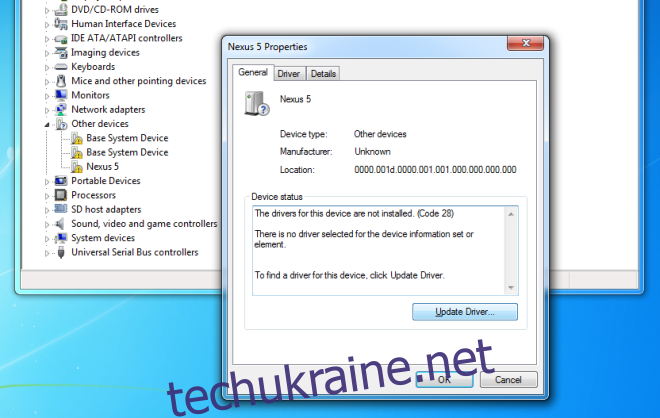
Встановлення драйвера
Клацніть правою кнопкою миші на вашому пристрої в Диспетчері пристроїв та оберіть “Властивості”. У вкладці “Загальні” натисніть кнопку “Оновити драйвер” і виберіть варіант “Виконати пошук драйверів на цьому комп’ютері”. Вкажіть шлях до папки, куди ви розпакували файли драйвера, і переконайтеся, що ви включили підпапки. Windows зробить все інше автоматично.
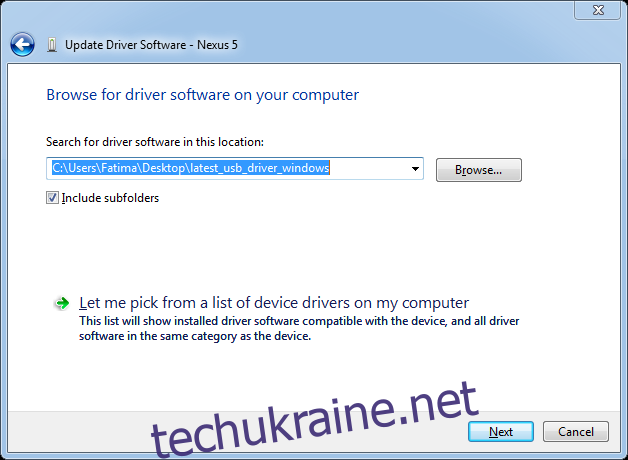
Якщо ваш пристрій постачався з компакт-диском з драйверами, то вкажіть шлях до диску при виборі папки для встановлення драйверів. У більшості випадків вам навіть не доведеться використовувати Диспетчер пристроїв, якщо ви маєте інсталяційний компакт-диск, оскільки драйвери на ньому часто представлені у вигляді виконуваних файлів, які встановлюються при їх запуску.